如何使用苹果手机扫描文件?
Hello!大家好,我是阿广,现在工作中会经常使用扫描件,如果你在外面不能使用扫描仪的时候,你的客人又必须要求扫描件的时候要怎么办?其实用苹果手机也是可以的。(⊃‿⊂)
原料/工具
苹果手机
方法/步骤
第1步
首先你需要把你的手机更新的最新的版本,因为有的版本是不具有这个功能的,你可以看一下,然后更新手机。
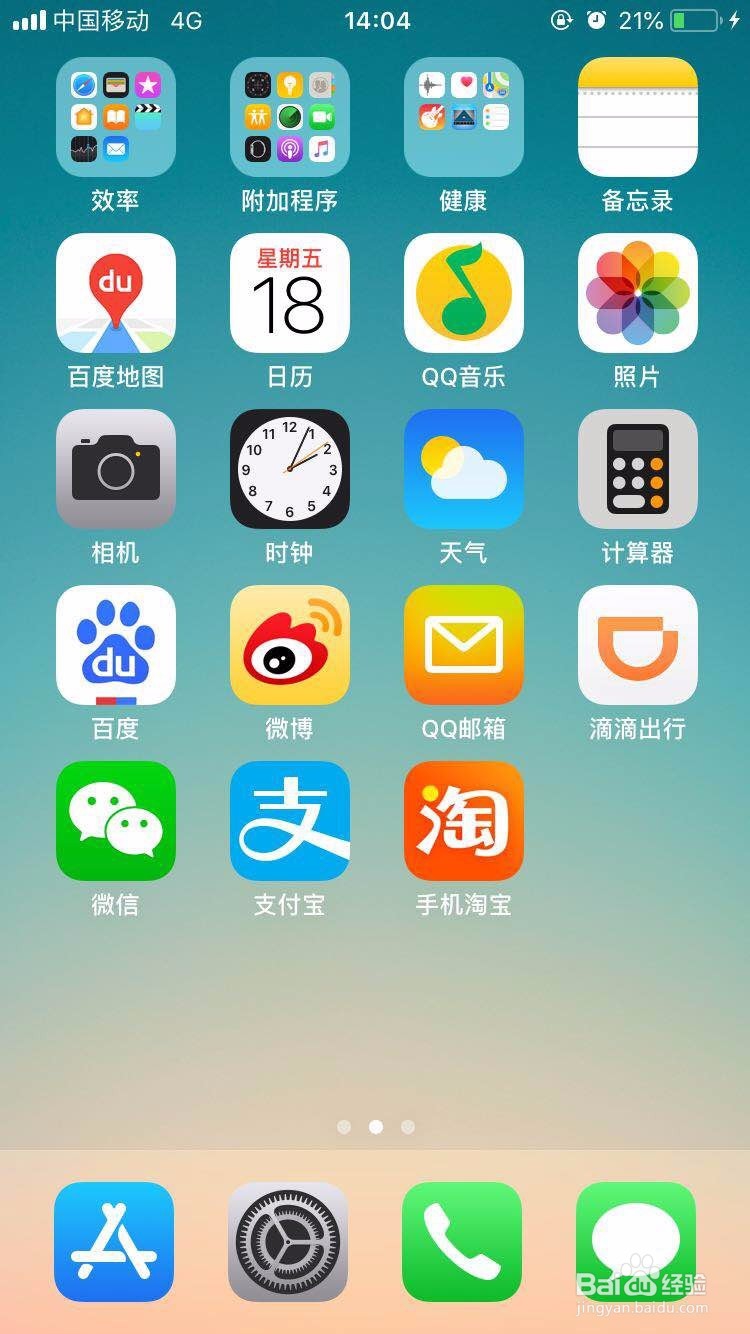
第2步
然后找到系统自带的备忘录,打开。有的人会把备忘录删掉,如果你删了,可以找回来。
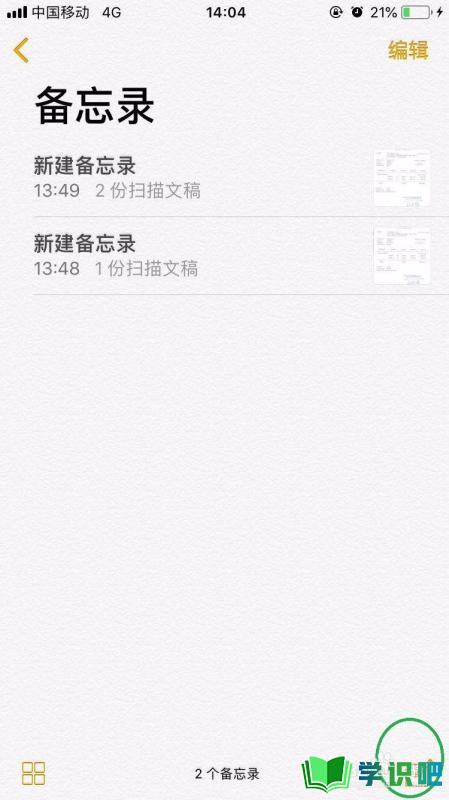
第3步
点开备忘录以后,不要选择编辑,你点击右下角的笔的符号,然后在出现的图片里点击+号。如图。
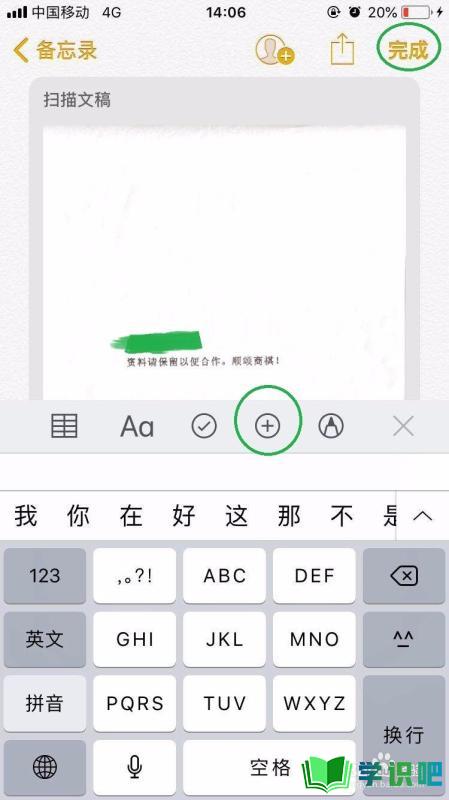
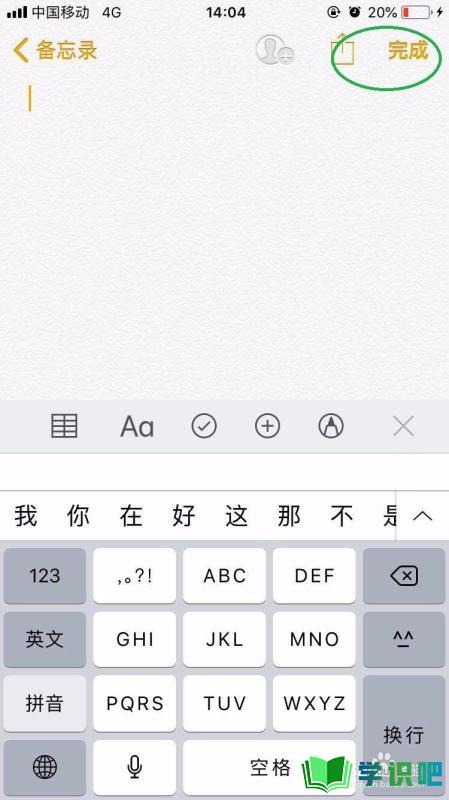
第4步
之后会出现选项,你点击:扫描文档,然后把你需要扫描的文件放在拍摄区域内。注意纸张要放平。
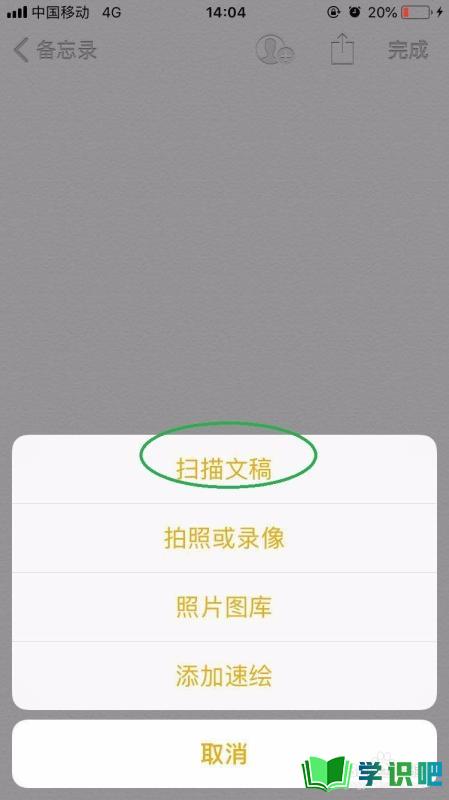
第5步
拍摄好了以后,会出现选框,你可以适当调节,注意不要露白。如果没有出现选框,你可以点击左下角图片进行编辑。
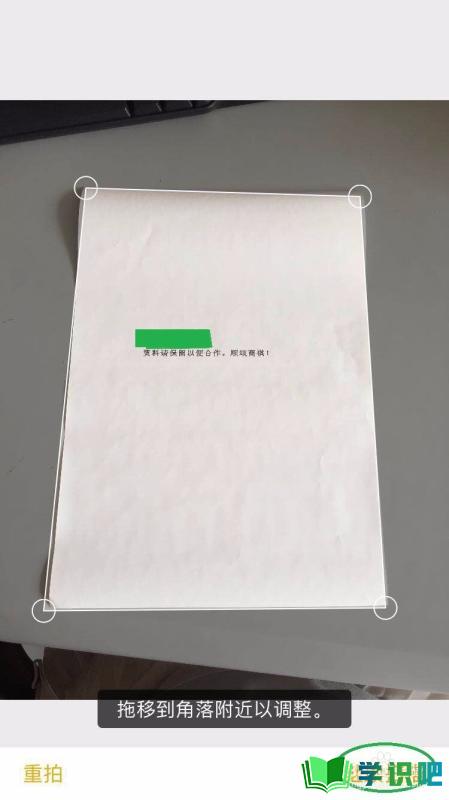
第6步
编辑好了以后图片在左下角,要点击继续扫描,然后会出现保存字样,你可以继续扫描或者点击保存。继续扫描是可以两张文件扫在一个PDF里面。

第7步
保存以后,你就可以得到一个PDF文件,你找到右上角完成。然后可以选择微信等方式发送。
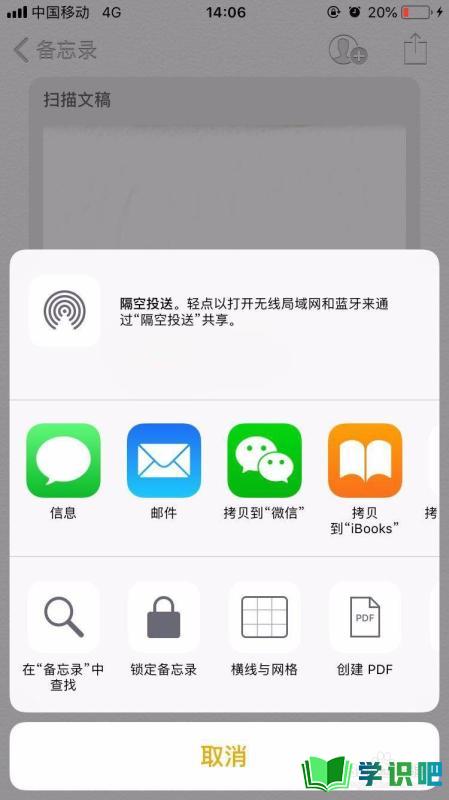
温馨提示
以上就是“如何使用苹果手机扫描文件?”这篇文章的所有内容了,相信大家也都认真的看完了,如果大家还有不懂的问题,可以通过搜索来获取更多相关的内容,最后记得给小编点个赞吧!(⊃‿⊂)
